序文:#
正直に言うと、この数年間に買ったパソコンや他の電子製品は本当にたくさんあります。19 年にはゲーミングノートパソコンと中古のオフィス用ノートパソコンを購入しました。20 年には初めて自分でデスクトップパソコンを組み立てました。他の人の真似をして 100 ドルでコンピュータのケースを購入しました。また、19 年モデルの最低スペックの MacBook Pro(ある動画で歌詞が表示される Touch bar があるのを見て、雰囲気のある音楽と一緒に使うと熱くなって買ってしまいました)、年末には最低スペックの M1 チップ搭載の MacBook Pro を購入しました。21 年には Redmi の薄型ノートパソコン(当時は小米だと思っていました)、22 年には M1 Pro チップ搭載の MacBook Pro と I5-12600KF+3070TI のデスクトップパソコン、23 年には外出先で小さなゲームや簡単なオフィス作業に使うためにデスクトップパソコンを購入しました。24 年にはジモティーの K6 ミニ PC を手に入れました。

その間、司波図(しはず)の動画を見てミニ PC で Hackintosh を楽しんだり、ラズベリーパイを購入したり、何度も引っ越しをしてルーターをいくつも持っています。また、マウスやキーボード、USB ハブ、マウスパッド、冷却スタンド、ヘッドフォン、ハードディスク、ハードディスクケース、外付けハードディスク、モニターなどもいくつか持っています。
現在はいくつかのパーツを残しています。20 年と 22 年、23 年のデスクトップパソコン、M1 Pro チップ搭載の MacBook Pro、司波図(しはず)の動画で購入したミニ PC とラズベリーパイ、そして今年購入したジモティーの K6 ミニ PC です。今はこのミニ PC を使用してソフトルーターを作る予定です(すでに成功しました)。そして、その前に PVE システムを使用し、Ubuntu システムをインストールしておき、手を出すときに使う予定です。これで課金や時間計測の仮想マシンを起動する必要がなくなります。
入門ノート:#
なぜかある日突然、ミニ PC についてのレビューを見ているうちに、ミニ PC を購入して遊んでみたいという考えが浮かびました(最近は暇すぎて、何もしないと気持ちが落ち着かないのかもしれません)。そこで、各種ミニ PC のパラメータや価格などを比較し、最終的にはジモティーの K6 32G500G ハードディスクを選びました。仮想マシンを使うためには大容量のメモリが必要ですが、普段は 16G でも十分です。
まず、Bilibili(ビリビリ)でこのテーマに関するチュートリアルが多いことに気づきました。ここで、オールインワンシステムを構築するためのビデオシリーズを見つけました:
この 3 つのビデオチュートリアルはかなり詳細に説明されており、PVE システムのインストールから OpenWRT、Windows、Ubuntu、Mac、Synology NAS のインストール、そして PVE システムの最適化までをカバーしています。操作に従ってやってみれば、ほぼすぐに学ぶことができます。UP 主が提供している OpenWRT のイメージには、多くのプラグインが含まれており、その中には Open Clash も含まれています。
YouTube では、不良林(ブーリン)のチャンネルで Open Clash の設定方法を学ぶことができます:
もしもあなたが私に尋ねるなら、Clash for Windows や V2rayN などのプロキシソフトウェアがあるのに、なぜソフトルーターで VPN を使ってインターネットをする必要があるのかと思うかもしれません。実際、最初は私も理解できませんでした。しかし、ルーターの設定を完了し、スマートフォンやパソコンがネットワークに接続されていると、普段通りに Google で検索したり、YouTube を見たりすることができます。自由な雰囲気、自由な味わいがあります。最近、私にとって非常に感銘を受けたのは、次の言葉です:https://github.com/nashsu/FreeAskInternet このプロジェクトの紹介には、「このプロジェクトを正常に使用できない場合、おそらくあなたの IP に問題があるか、インターネットに自由にアクセスできない可能性があります。」と書かれています。
踏み込んだポイント:#
まずは OpenWRT です。Bilibili のビデオに従って、まず PVE システムをインストールし、ネットワークインターフェースを選択します。たとえば、私は 2 つのネットワークインターフェースを持っているので、インターフェース 1 を PVE システムのネットワークに設定し、ゲートウェイを 192.168.22.1(OpenWRT の IP)に設定し、その後 OpenWRT システムをインストールします。すると、OpenWRT の IP が 192.168.22.1 に設定されます。この時点で、ケーブルの片側がパソコンに、もう片側がミニ PC のネットワークインターフェース 1 に接続されています。OpenWRT のインストールが完了したら、もう一つのネットワークインターフェースをルーターまたは光モデムに接続してインターネットに接続します。これで問題なく動作することに気づくでしょう。しかし、ミニ PC を再起動すると、インターネットにアクセスできなくなり、ローカルに IP が割り当てられなくなります。この場合、2 本のケーブルを交換すれば問題が解決しますが、なぜこの問題が発生するのかは不明です。
次に、Windows のインストールです。おそらく最適化を行っていないためか、新しくインストールした Windows10 システムでは、スタンバイ状態で CPU の使用率が 10〜30%程度になります。Ubuntu の場合、インストール時に最小インストールといくつかの機能の追加を選択し、Ubuntu の更新オプションが表示されます。システムの更新を選択すると、更新が完了するように再起動を促されますが、再起動するとシステムがフリーズしてしまいます。
PVE のコンソールでは、シャットダウンや一時停止ができず、私は直接電源を切るしかありませんでした。
Open Clash で特定のデバイスをグローバルプロキシに接続する#
もしもあなたが不良林のビデオの設定を行っている場合、おそらくデフォルトの設定になっているでしょう:
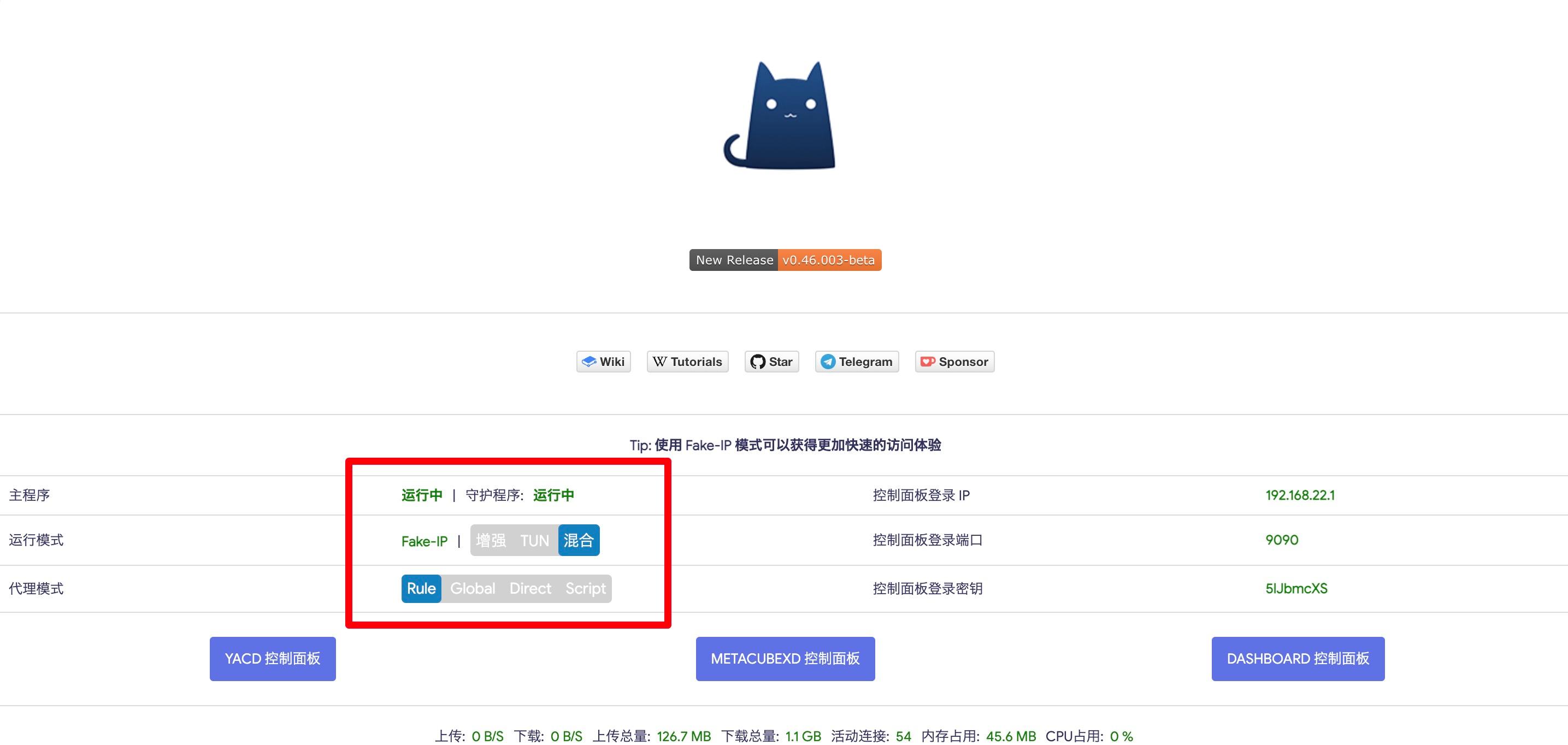
ハイブリッドモードで、プロキシモードはルールに従います。私のデスクトップパソコンやスマートフォンなどのデバイスは、ゲームをするか TikTok を見るかに関係なく、国内の直リンクが必要です。Mac の場合、設定をいじるとグローバルプロキシになり、一部のウェブサイトや IP にアクセスするのが速くなりますが、ルールはこれらの戦略に従いません。個別に追加するのは面倒です。もしも私と同じような状況なら、一部のデバイスはルールに従い、一部のデバイスはグローバルプロキシにしたい場合は、オーバーライド設定 - ルール設定 - カスタムルールに行き、rules:の下に次のコードを追加します:
- SRC-IP-CIDR,192.168.22.168/32,GLOBAL
- SRC-IP-CIDR,192.168.22.181/32,GLOBAL
- SRC-IP-CIDR,192.168.22.226/32,GLOBAL
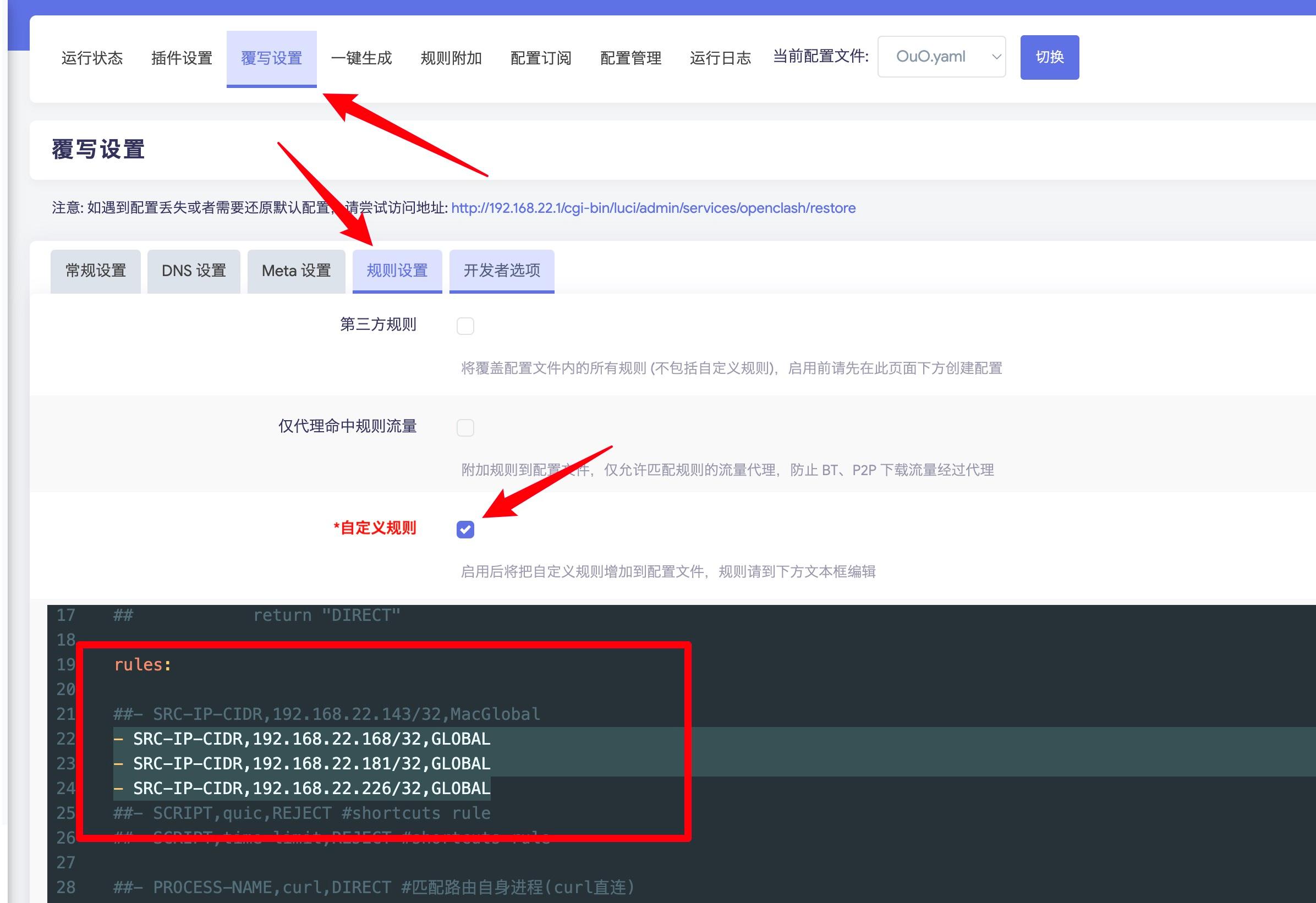
IP アドレスを自分のデバイスの IP に変更し、最後の/32は変更しないでください。たとえば、1、2、3 に変更しても問題ありませんが、ゲートウェイの下のデバイスはすべてグローバルプロキシになります。なぜ後ろに 32 があるのかはわかりませんが、これでうまくいきます。
また、DHCP リースはデフォルトで 12 時間ですが、期限が切れると異なる IP が割り当てられるかもしれません。MAC アドレスに固定 IP を割り当てることもできます:
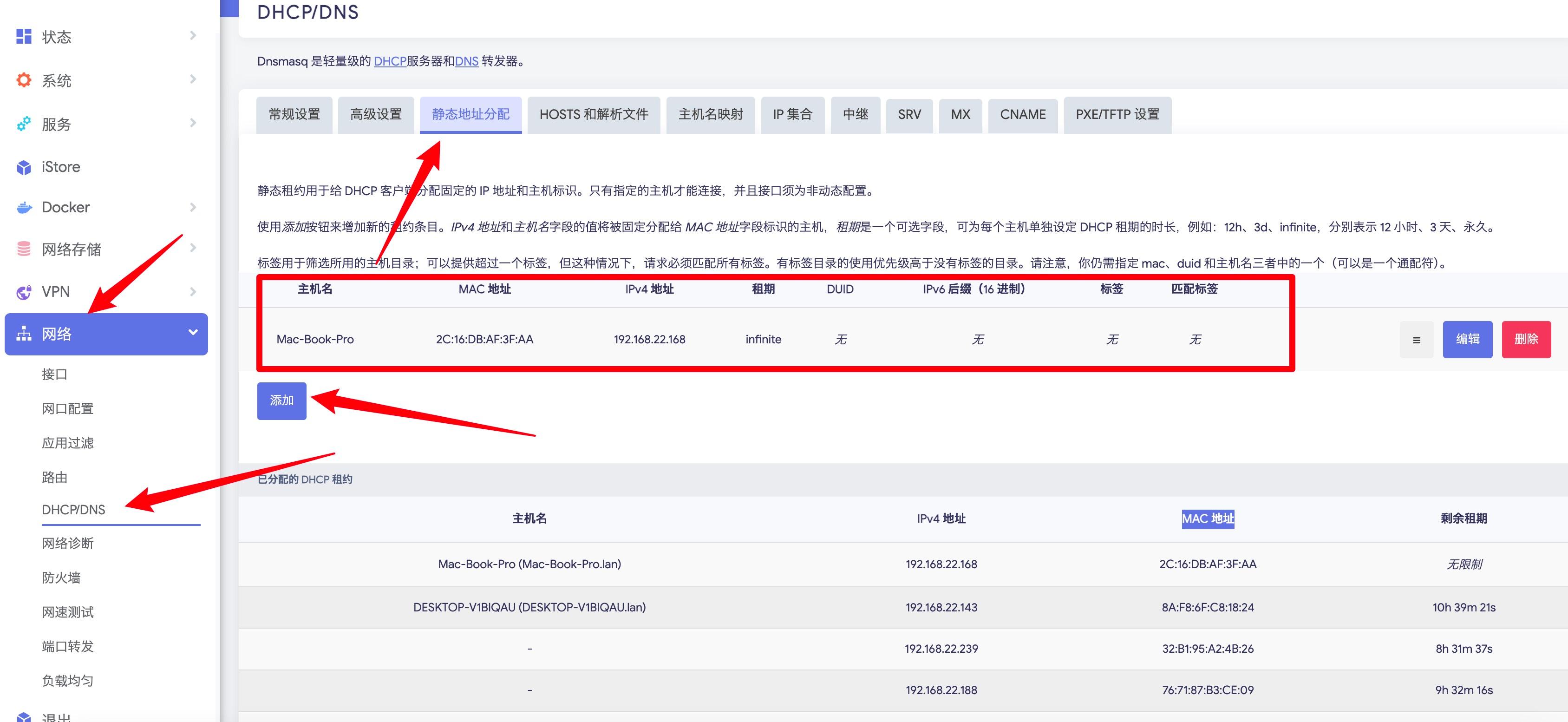
結論:#
まず、PVE システムに OpenWRT をインストールします。PVE システムがネットワークに接続できない場合は、DNS サーバーを OpenWRT の IP に変更すると解決します。また、ネットワークインターフェースの問題ですが、最初にインターフェース 1 を VPN 用に設定し、インターフェース 2 をインターネットに接続するように設定します。しかし、再起動後に 2 つのインターフェースが入れ替わってしまいます。さらに、Windows10 のインストールでは、パフォーマンスの消費が比較的大きいです。VM ソフトウェアで Ubuntu の仮想マシンをインストールすると、いくつかの最適化オプションが表示されます。これらのオプションは PVE システムでも有効にできるかもしれません。時間があるときに研究してみます。
私のネットワーク構成方法を共有します。異なる色のネットワークケーブルをいくつか用意しておくと良いです。どの色がどの作業に使われるかを知っているので、一本のケーブルを光モデムからミニ PC に引き込み、ミニ PC にネットワークを提供し、もう一本のケーブルを使ってルーターに接続します。ルーターのモードを中継モードに設定すると、Wi-Fi やルーターに接続されたデバイスの IP とゲートウェイはすべて OpenWRT になり、ネットワークは OpenWRT を経由して処理されます。PC やノートパソコンをルーターに接続することで、VPN を使用してインターネットにアクセスできるようになります。もしもこの分野に詳しく、私の記事を最後まで読んでくれた方がいれば、私のミニ PC はソフトルーターの役割を果たしているのか、それともサブルーターなのか教えていただけますか?